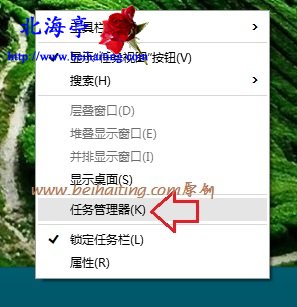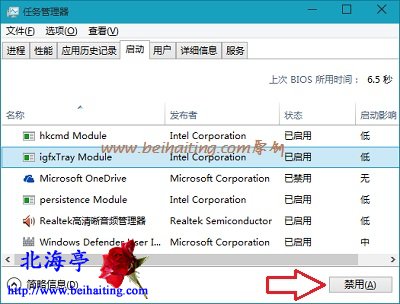|
Win10开机启动项在哪里设置?很多朋友因为优化软件的的原因,都忘记了这个手动设置方法,这里再次提醒朋友们,新系统不要随便使用优化软件。这方面的操作字Win8开始,就显得简单了很多!不再通过运行命令即可完成,下面是具体操作方法。 第一步、任务栏空白位置右键单击鼠标,菜单中选择“任务管理器”
第二步、在任务管理器窗口,点击切换到启动选项卡,点击选择希望禁止的开机启动项后,点击底部“禁用”即可。
看完Win10开机启动项在哪里设置的内容,希望了解关于添加Win10开机启动项的操作方法,敬请参考:Win10启动文件夹在哪里,Win10怎么添加开机启动项? 扩展阅读:Win10照片磁贴里面的图片怎么删除? (责任编辑:IT信息技术民工) |